Ammettiamolo: la pianificazione su WordPress può essere difficile.
Forse hai bisogno di un bellissimo calendario pubblico per promuovere i tuoi prossimi webinar e workshop. Oppure, potresti aver bisogno di un sistema solido per permettere ai clienti di prenotare appuntamenti individuali con te.
Stavo cercando un modo semplice per gestire tutte le mie esigenze di prenotazione e pianificazione – ed è stato allora che ho scoperto Sugar Calendar.
Sugar Calendar è in realtà due plugin separati: Events e Bookings. Puoi installare quello di cui hai bisogno, o usarli entrambi per creare una piattaforma completa di pianificazione e prenotazione, il tutto all'interno della tua dashboard di WordPress.
In questa recensione di Sugar Calendar, sto testando entrambi i plugin a fondo. Mi sono addentrato, configurando tutto, da un calendario di eventi plurigiornaliero con profili relatori a un modulo di prenotazione a pagamento per i miei servizi.
Ora, sto condividendo la mia esperienza completa. Coprirò la configurazione, le funzionalità, la gestione quotidiana e se questa è la soluzione di pianificazione senza intoppi che gli utenti di WordPress stavano aspettando. Abbiamo molto da coprire, quindi tuffiamoci in questa recensione di Sugar Calendar.
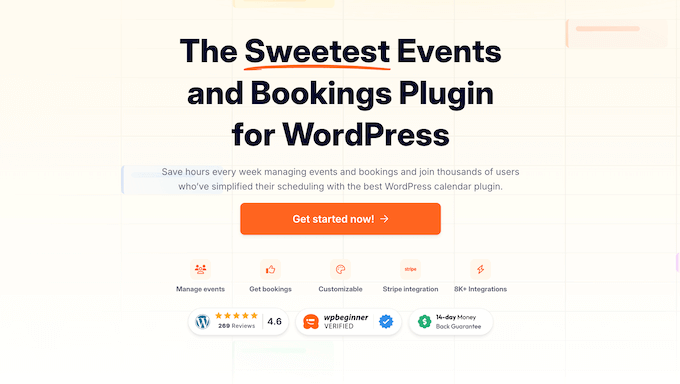
Due Plugin, Due Soluzioni: Events vs. Bookings
Prima di entrare nelle funzionalità, è davvero importante spiegare che il marchio Sugar Calendar offre in realtà due plugin separati:
- Sugar Calendar Events: Questo plugin è focalizzato esclusivamente sulla creazione e visualizzazione di eventi in un layout a calendario o a lista. Indica ai visitatori quando accadono le cose, come webinar, incontri, scadenze o eventi della community.
- Sugar Calendar Bookings: Questo plugin è specificamente progettato per la pianificazione di appuntamenti o la prenotazione di fasce orarie per servizi. È pensato per consulenti, coach, fornitori di servizi o chiunque abbia bisogno che i clienti prenotino un orario specifico con loro.
Sebbene condividano un nome simile e siano entrambi semplici da usare, sono prodotti separati. Ciò significa che puoi scegliere il miglior plugin WordPress per il lavoro specifico che vuoi svolgere.
In questa recensione, esaminerò ciascun plugin separatamente e condividerò la mia esperienza testando le loro funzionalità uniche.
Se sei particolarmente interessato a un plugin rispetto all'altro, sentiti libero di utilizzare i collegamenti rapidi qui sotto per passare direttamente a quella sezione:
- Recensione Sugar Calendar Events: È il Plugin per Calendario ed Eventi Giusto per Te?
- Sugar Calendar Bookings: Is It the Right Appointment and Booking Plugin for You?
- Sugar Calendar Events & Bookings: Le mie considerazioni finali
Recensione Sugar Calendar Events: È il Plugin per Calendario ed Eventi Giusto per Te?
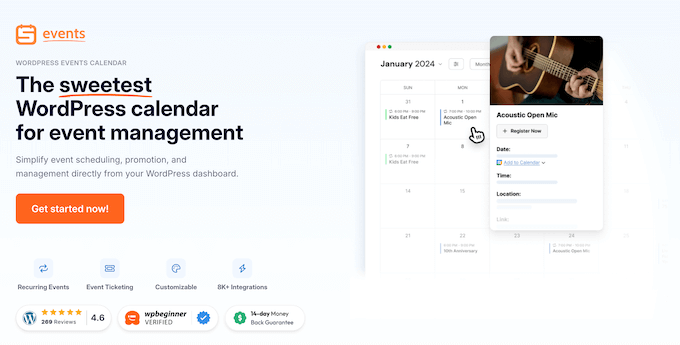
Se stai organizzando eventi (come webinar online, incontri di comunità o workshop di persona) sai quanto sia importante avere un modo semplice e affidabile per gestire e mostrare tali eventi sul tuo sito WordPress. Lo strumento sbagliato può rendere la gestione degli eventi molto difficile.
È qui che entra in gioco il plugin Sugar Calendar Events.
Il plugin Sugar Calendar Events è progettato per fare un lavoro molto bene. Ti aiuta a creare, organizzare e mostrare eventi sul tuo blog WordPress o sito web. Fornisce gli strumenti di base per aggiungere dettagli sull'evento, impostare date e orari, e mostrare il tuo programma ai visitatori con calendari e liste puliti e dall'aspetto professionale.
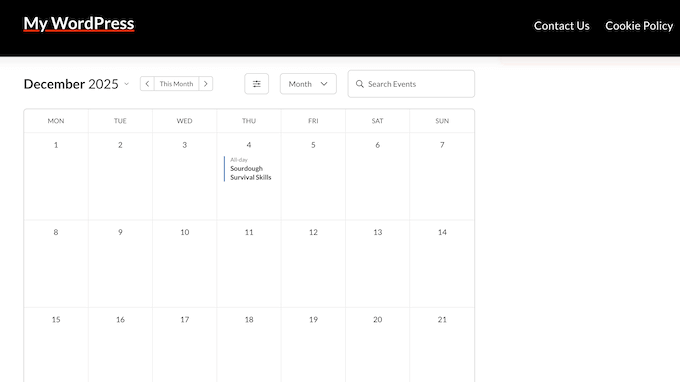
Nelle sezioni successive, esaminerò attentamente le funzionalità specifiche che ho testato. Esplorerò come Sugar Calendar gestisce tutto, dalla creazione di eventi ricorrenti alla gestione delle sedi e alla visualizzazione di un calendario utile e informativo per le persone che visitano il tuo sito.
1. Un'interfaccia familiare: Aggiungere il tuo primo evento
Quando testo un nuovo plugin, inizio sempre con la stessa domanda: la sua funzionalità più importante è facile da usare?
Per Sugar Calendar, ciò significava creare il mio primo evento. Sono entrato nell'amministrazione di WordPress, ho cliccato su 'Aggiungi nuovo' e ho immediatamente visto una schermata che mi è sembrata confortevolmente familiare.
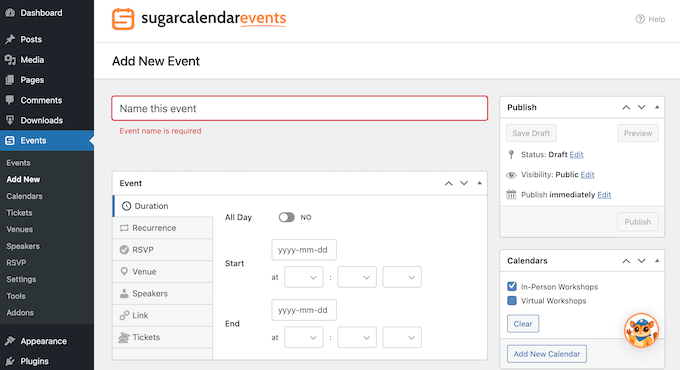
Sugar Calendar Events utilizza l'interfaccia standard dell'editor di WordPress, il che è un grande vantaggio. Ciò significa che non ho dovuto imparare un layout completamente nuovo.
Tutti i campi essenziali erano lì. Ho visto il Titolo dell'evento, più un'area principale per i dettagli che utilizza l'editor a blocchi. Ciò significa che aggiungere testo, immagini o persino video è stato semplice.
Sugar Calendar ha anche sezioni chiare dove potevo impostare la Data e l'Ora di inizio/fine. I selettori di data e ora erano facili da usare, proprio come mi aspettavo.
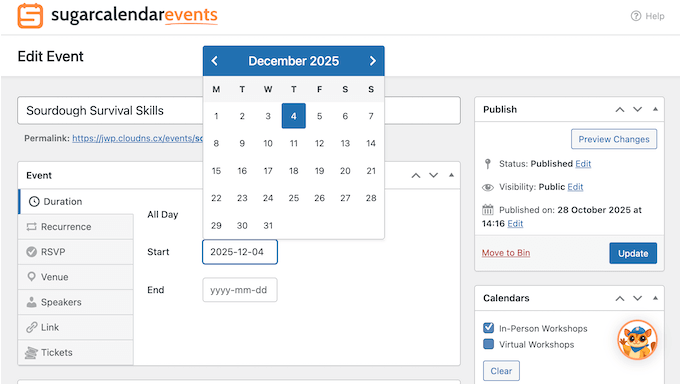
Ho aggiunto i dettagli per un evento locale, inclusa la possibilità di caricare un' immagine in evidenza e digitare le informazioni sulla sede.
L'intero processo è sembrato molto efficiente e l'attenzione era chiaramente rivolta a ottenere rapidamente le informazioni chiave. Sugar Calendar Events non ha ingombrato lo schermo con molte impostazioni confuse di cui non avevo bisogno per un evento semplice, il che è stato davvero piacevole da vedere.
2. Rendere gli eventi pubblici: Il blocco Calendario Eventi
La creazione di eventi nell'area amministrativa è utile solo se i visitatori possono effettivamente vederli sul tuo sito. Detto questo, Sugar Calendar ti consente di visualizzare gli eventi utilizzando due blocchi diversi.
Ho appena cercato il blocco 'Calendario Eventi', l'ho aggiunto alla pagina e un calendario è apparso istantaneamente.
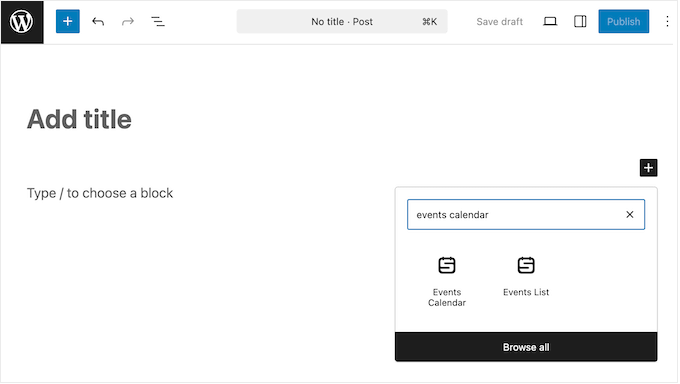
Sono stato lieto di vedere che il posizionamento del calendario o dell'elenco eventi non era limitato. Potevo facilmente aggiungerlo a pagine, post o persino aree pronte per i widget come una barra laterale. L'output visivo appariva pulito e professionale, e si adattava bene al mio tema WordPress.
Se crei più calendari, puoi controllare quale calendario appare sulla pagina o sul post semplicemente facendo clic su un'opzione in un menu a discesa.
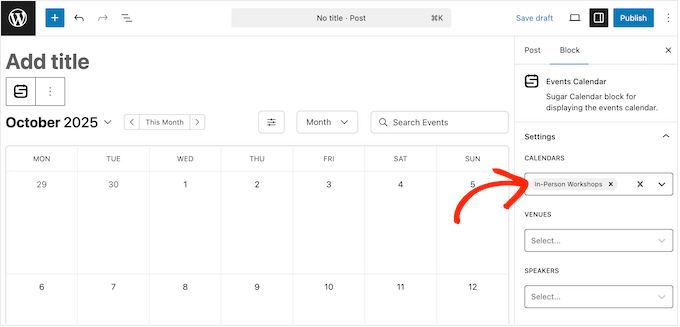
In alternativa, puoi semplicemente aggiungere il calendario predefinito al tuo sito. I visitatori possono quindi scegliere quale calendario desiderano vedere utilizzando un menu a discesa.
Sugar Calendar consente inoltre ai visitatori di passare tra le visualizzazioni mensile, settimanale e giornaliera.
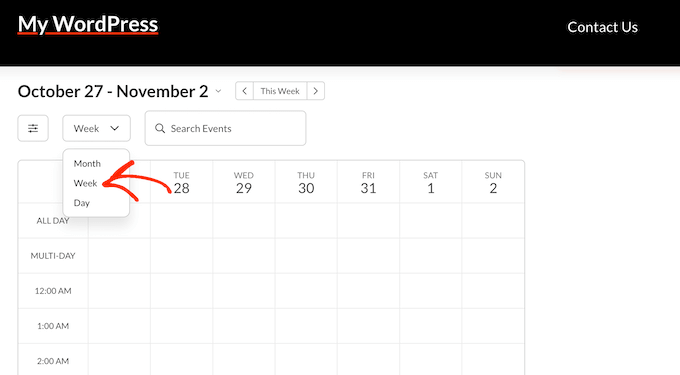
Questa interattività è un'ottima funzionalità, poiché i visitatori possono scegliere il livello di dettaglio che desiderano. Potrebbe essere una panoramica mensile generale o il programma di un giorno specifico. Ciò rende più facile per i visitatori trovare eventi che si adattino ai loro piani.
3. Test delle opzioni di visualizzazione: Elenco vs. Vista Griglia
La visualizzazione del calendario completo è ottima, ma a volte si desidera solo mostrare un semplice elenco o una griglia di eventi imminenti. Ad esempio, potrei visualizzare un elenco compatto sulla mia homepage o nella barra laterale di WordPress.
Sugar Calendar ha un blocco speciale Elenco Eventi che fa esattamente questo. Offre anche diversi formati visivi.
Ho testato le opzioni di visualizzazione disponibili nelle impostazioni del blocco:
- Visualizzazione Elenco: Questo mostrava i miei eventi in un elenco verticale pulito. Includeva dettagli importanti come la data, l'ora e il titolo dell'evento. Ho trovato che funzionasse molto bene quando ho aggiunto il blocco in uno spazio più piccolo, come una barra laterale. Mantiene tutto compatto e facile da leggere.
- Visualizzazione Griglia: Questa opzione disponeva gli eventi in una griglia con più colonne. Spesso mostrava le immagini in evidenza più chiaramente. Ho trovato che questa visualizzazione fosse più gradevole e migliore per aree di contenuto più ampie, come la visualizzazione di eventi chiave in una homepage.
- Visualizzazione Semplice: Questa è l'opzione più basilare senza alcuna formattazione. È probabilmente intesa come punto di partenza per una personalizzazione CSS avanzata o per adattarsi a layout complessi.
Avere queste diverse visualizzazioni direttamente nel blocco è davvero utile. Mi ha permesso di scegliere la presentazione che meglio si adattava al punto specifico e allo spazio disponibile dove volevo visualizzare i miei eventi.
4. Un'esperienza mobile senza interruzioni
Molte persone visitano i siti web utilizzando i loro dispositivi mobili. Per questo motivo, un calendario difficile da usare su uno schermo piccolo è un grosso problema.
Detto questo, mi sono assicurato di testare tutte le diverse visualizzazioni del calendario sia sul mio smartphone che sul mio tablet. Queste includevano le visualizzazioni Mese, Settimana, Giorno, Elenco e Griglia. Ho cercato problemi comuni sui dispositivi mobili come testo troppo piccolo, parti del calendario che si sovrappongono o la necessità di scorrere lateralmente.
L'esperienza è stata sempre eccellente. I layout del calendario sono cambiati automaticamente per gli schermi più piccoli e sono rimasti chiari e facili da leggere.
Spostarsi tra mesi o settimane usando il tocco è sembrato naturale e fluido. Era facile toccare date o eventi specifici per vedere maggiori dettagli, poiché le aree di tocco erano sempre abbastanza grandi per i dispositivi mobili.
Questa esperienza mobile fluida significa che i visitatori possono controllare facilmente gli orari e i dettagli degli eventi su qualsiasi dispositivo.
5. Dal Semplice al Complesso: Impostazione di Programmazioni Ricorrenti
Ricreare manualmente lo stesso evento ogni settimana o mese è esattamente il tipo di attività ripetitiva che i plugin dovrebbero automatizzare.
Ecco perché ho testato specificamente la funzione di eventi ricorrenti di Sugar Calendar per vedere quanto facilmente potesse gestire schemi di programmazione comuni. Non ho avuto problemi a creare un evento che si ripeteva giornalmente, settimanalmente, mensilmente o annualmente.
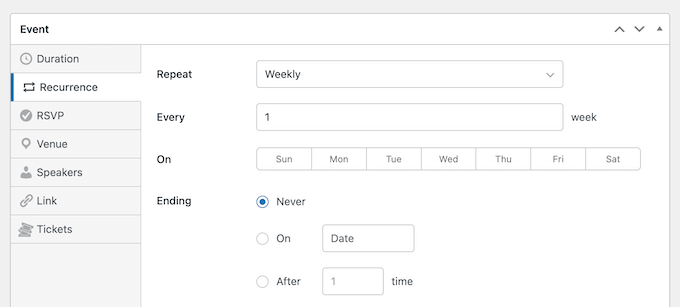
Dopo di ciò, ho spinto Sugar Calendar Events oltre testando una regola più complessa. Ho provato a creare una riunione che si teneva ogni secondo martedì del mese.
Sugar Calendar ha gestito questo intervallo personalizzato in modo chiaro, permettendomi di definire lo schema senza alcuna confusione.
Dopo aver salvato il mio evento, Sugar Calendar ha popolato automaticamente il calendario nelle date future corrette. Questa funzione è un chiaro risparmio di tempo. È perfetta per corsi regolari, riunioni o webinar ricorrenti.
6. Organizzare Eventi con Calendari Multipli
Man mano che aggiungevo più eventi, ho subito visto la necessità di separarli per tipo.
Mescolare workshop, incontri sociali e webinar tutti sullo stesso calendario potrebbe facilmente diventare confusionario per i visitatori. Fortunatamente, Sugar Calendar Events ti consente di creare tutti i calendari separati che desideri.
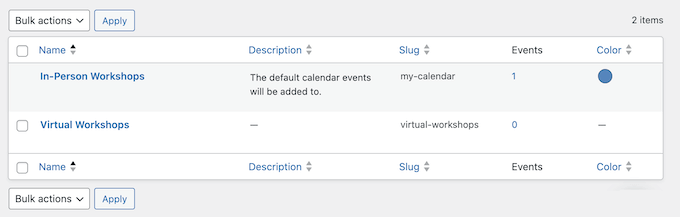
Quindi, ho semplicemente assegnato ogni evento al calendario pertinente.
Fatto ciò, potevo controllare esattamente dove appariva ogni calendario sul mio sito WordPress, semplicemente cliccando un'opzione in un menu a tendina.
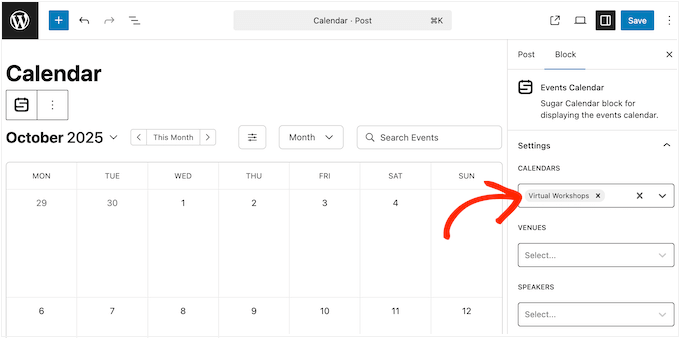
Questa separazione aiuta i visitatori a trovare i tipi di eventi che li interessano senza dover scorrere elenchi irrilevanti.
7. Semplificazione dei dettagli di localizzazione: la funzione di gestione delle sedi
Per qualsiasi evento in presenza, comunicare chiaramente la location è essenziale.
Digitare manualmente l'indirizzo e aggiungere mappe per ogni evento richiede tempo e può portare a errori. Fortunatamente, la funzione di gestione delle sedi di Sugar Calendar Event semplifica questo processo.
Ti permette di salvare i dettagli della sede come voci riutilizzabili nelle impostazioni del plugin. Questo include il nome, l'indirizzo completo e il codice postale.
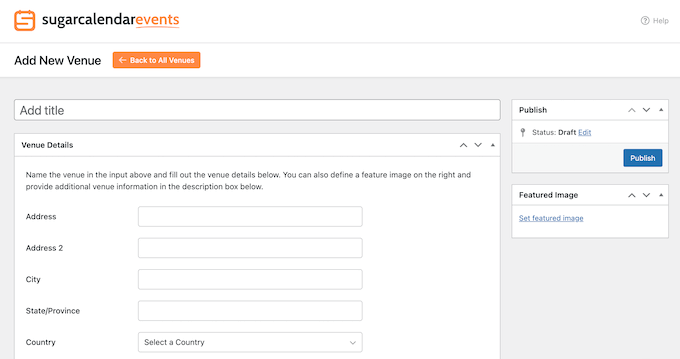
Ho aggiunto un paio di sedi di prova, una per un centro comunitario locale e una per un indirizzo d'ufficio.
Dopo averle salvate, la creazione di nuovi eventi in presenza è diventata molto più efficiente.
Quando ho creato un nuovo evento di prova, non ho dovuto digitare nuovamente l'indirizzo. Potevo semplicemente selezionare la sede salvata da un elenco a discesa. Questo ha aggiunto istantaneamente tutti i dettagli della sede all'evento.
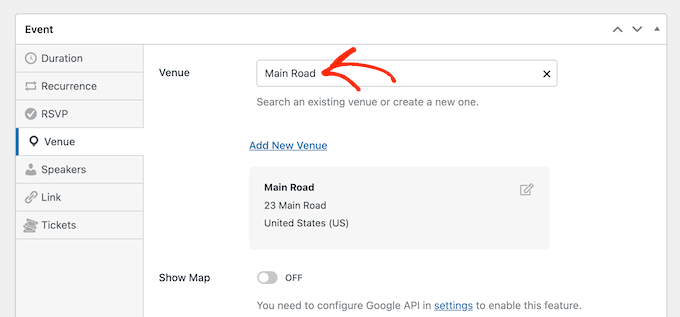
Questa funzione fa risparmiare molto tempo, soprattutto se organizzi regolarmente eventi nelle stesse location.
8. Profili riutilizzabili: gestione degli speaker degli eventi
Per eventi come workshop, webinar o conferenze, mostrare gli speaker coinvolti è molto importante per attrarre partecipanti e costruire fiducia.
Elencare semplicemente i nomi nella descrizione sembra piuttosto noioso, quindi sono stato felice di vedere che Sugar Calendar ha una speciale funzione di profilo speaker.
Questo ti permette di creare profili individuali per ogni relatore, aggiungendo il loro nome, caricando una foto e scrivendo una descrizione su di loro. Questi profili vengono gestiti separatamente, in modo simile a come gestisci gli utenti e gli autori in WordPress.
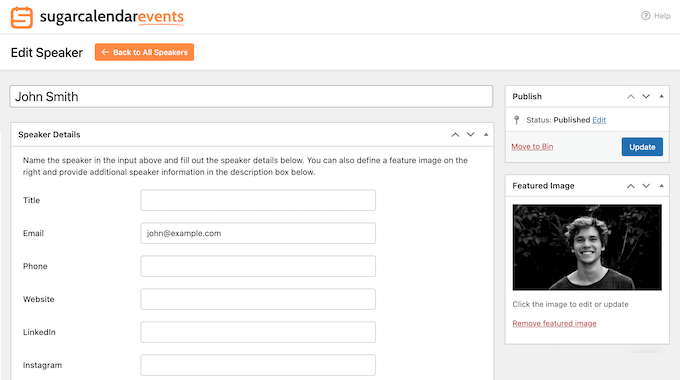
Una volta creati un paio di profili di relatori di prova, è stato facile collegarli a eventi specifici.
Fatto ciò, Sugar Calendar ha aggiunto il nome del relatore e un link in modo che le persone potessero visitare il profilo di quella persona. Questo ha immediatamente reso la mia pagina di prova del workshop molto più professionale.
9. Risolvere il problema dei fusi orari per eventi virtuali
I fusi orari possono essere una delle parti più confuse nella gestione di un evento virtuale. Se sbagli questo aspetto, i tuoi utenti potrebbero perdere l'evento e frustrarsi.
Per impostazione predefinita, Sugar Calendar mostra gli orari degli eventi utilizzando il fuso orario definito nelle impostazioni del plugin. Questo comportamento è perfetto per eventi in presenza dove tutti si trovano nella stessa località.
Ma per gli eventi online con persone provenienti da tutto il mondo, mostrare un solo fuso orario non è una buona idea.
Ecco perché ho provato ad attivare la funzione di conversione del fuso orario di Sugar Calendar. Questa funzione cerca di trovare automaticamente il fuso orario locale del visitatore e adatta gli orari per loro.
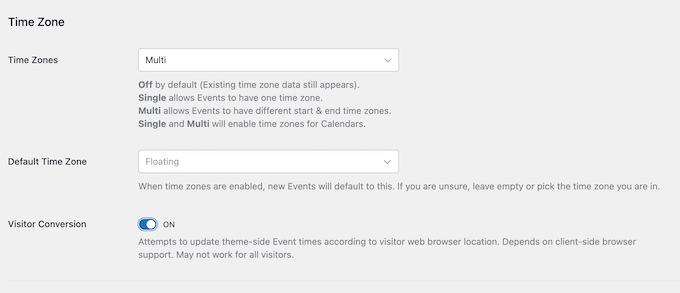
Fatto ciò, ho provato a impostare il mio browser su diverse località e gli orari sulla mia pagina dell'evento si sono aggiornati immediatamente. Questo cambiamento automatico rende le cose molto più chiare per gli eventi online.
10. Evitare la reinserimento manuale: il processo di importazione eventi
Una delle sfide più grandi quando si cambiano sistemi di calendario è spostare gli eventi esistenti.
Nessuno vuole reinserire manualmente decine o centinaia di date passate e future. Ho testato specificamente gli strumenti di importazione eventi di Sugar Calendar per vedere quanto bene gestisse i dati da fonti esterne.
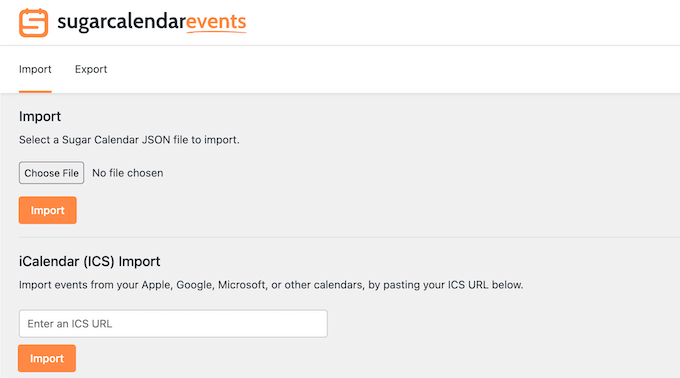
Innanzitutto, ho provato a importare da un calendario esterno come Google Calendar.
Ho esportato un file .ics standard (un formato di calendario comune) contenente diversi eventi di prova e ho utilizzato lo strumento di importazione integrato di Sugar Calendar. Il processo è stato semplice.
Ho caricato il file e gli eventi sono apparsi correttamente nell'elenco di Sugar Calendar, insieme alle loro date, orari e descrizioni di base.
Questi strumenti di importazione rendono molto più facile iniziare a utilizzare Sugar Calendar. Non dover ricreare tutto manualmente è un enorme risparmio di tempo.
Eventi di Sugar Calendar: Prezzi e Piani
Se vuoi provare Sugar Calendar Events per te stesso, ci sono 4 piani a pagamento tra cui puoi scegliere.
Tutti i piani ti permettono di creare eventi, calendari e partecipanti illimitati. Tuttavia, ci sono alcune differenze chiave tra ciascun piano:
- Base. Per $49,50 all'anno, puoi impostare eventi ricorrenti e importare eventi da altri calendari come Google, iCalendar e Outlook. A mio parere, questo è un solido punto di partenza se non hai bisogno di funzionalità avanzate di gestione relatori e sedi.
- Plus. Al prezzo di $99,50 all'anno, questo piano ti permette di creare sedi e relatori riutilizzabili all'interno delle impostazioni del plugin. Se organizzi regolarmente eventi nelle stesse location o con gli stessi relatori, questo piano ti farà risparmiare molto tempo.
- Pro. Per $199,50 all'anno, Pro ti permette di installare Sugar Calendar Events su un massimo di 3 siti. Questo lo rende un'opzione conveniente se hai un piccolo portafoglio di siti web (forse il tuo sito principale più un paio di progetti correlati) che necessitano tutti di funzionalità di gestione eventi.
- Elite. Al prezzo di $299,50 all'anno, Elite ti permette di utilizzare Sugar Calendar su un massimo di 10 siti web. Questo lo rende ideale per agenzie WordPress, sviluppatori o aziende che gestiscono un numero maggiore di siti di clienti. Ottieni anche l'accesso a un supporto speciale, il che significa che ricevi assistenza più rapida quando necessario.
Prenotazioni di Sugar Calendar: È il Plugin di Appuntamenti e Prenotazioni Giusto per Te?
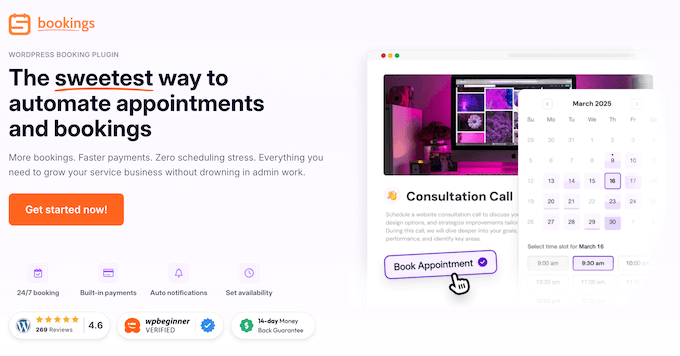
Il plugin Sugar Calendar Events è ottimo per visualizzare eventi. Ma a volte potresti aver bisogno che le persone prenotino specifici slot orari, o pianifichino appuntamenti per i servizi che offri.
Questa è un'esigenza comune per consulenti, coach, fornitori di servizi o chiunque offra sessioni individuali.
La gestione manuale degli appuntamenti via email può diventare rapidamente difficile. Questo è esattamente il problema che risolve il plugin Sugar Calendar Bookings.
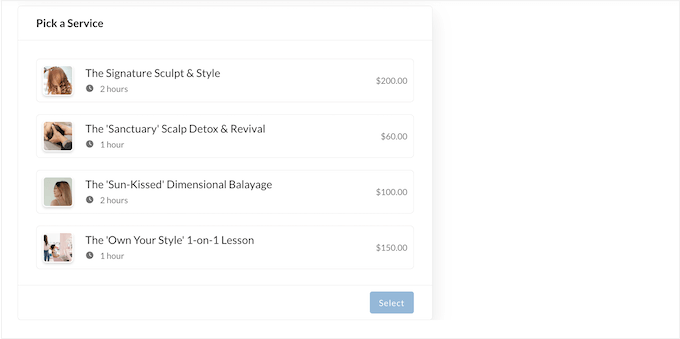
Ti permette di definire servizi specifici, impostarne la durata e il prezzo, e poi definire la tua disponibilità. I visitatori possono quindi sfogliare gli slot orari disponibili direttamente sul tuo sito e prenotare una sessione che funzioni per loro. Possono persino completare il pagamento contemporaneamente.
Nelle sezioni seguenti, esaminerò le funzionalità specifiche che ho testato all'interno del plugin Sugar Calendar Bookings. Questo include la configurazione dei servizi, la gestione dei pagamenti, l'impostazione degli orari di apertura e la gestione delle cancellazioni.
1. Iniziare: Definire i tuoi servizi prenotabili
Iniziare con un nuovo sistema di prenotazione può essere scoraggiante, ma il primo passo è sempre definire cosa le persone possono effettivamente prenotare.
Ho trovato il processo molto semplice. Per ogni servizio, ho potuto definire chiaramente i dettagli chiave, inclusi nome e descrizione, durata e prezzo.
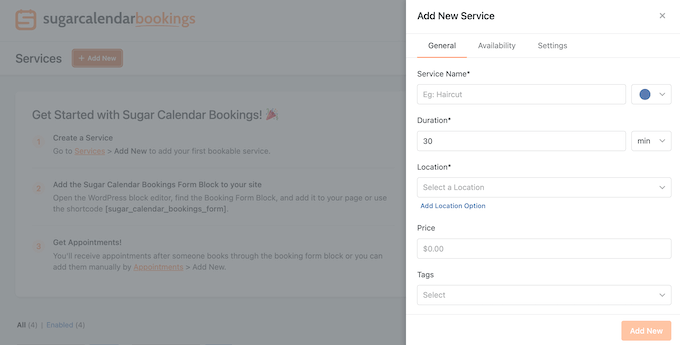
Sugar Calendar mostra quindi chiaramente queste informazioni ai clienti durante il processo di prenotazione.
Questo ti aiuta a evitare email come "Quanto costa di nuovo la tua chiamata di 60 minuti?" o "Cosa è esattamente incluso nel workshop?"
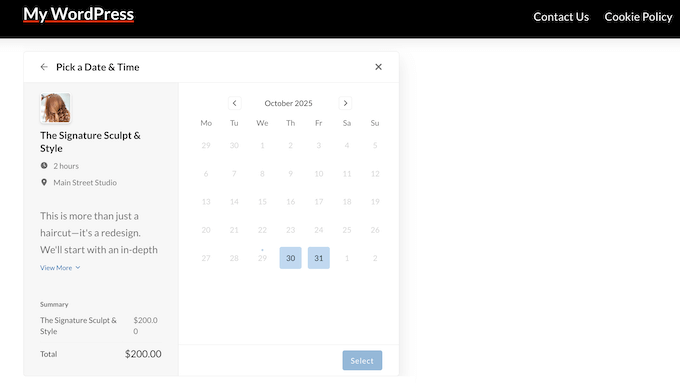
2. Aggiungere il modulo di prenotazione al tuo sito web
Una volta configurati i miei servizi, il passo successivo importante è stato aggiungere il modulo di prenotazione al mio sito. Dopotutto, un sistema di prenotazione è inutile se le persone non riescono a trovarlo e usarlo facilmente!
Ho provato tutti i diversi modi in cui Sugar Calendar Bookings ti consente di aggiungere questi moduli e sono rimasto piacevolmente sorpreso.
Indipendentemente dal fatto che stessi usando l'editor a blocchi integrato, una pagina dell'editor classico con uno shortcode, o il page builder Elementor, il processo è stato sempre semplice.
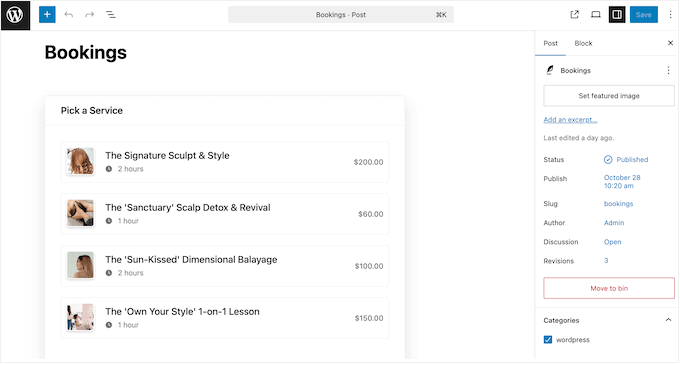
Questa flessibilità significa che puoi aggiungere facilmente funzionalità di prenotazione ovunque sul tuo sito senza bisogno di un editor specifico o di un approccio tecnico.
Tuttavia, ciò che mi ha colpito di più è stata la coerenza. Il modulo di prenotazione aveva lo stesso aspetto e funzionava esattamente allo stesso modo, indipendentemente da come l'avessi aggiunto al mio sito.
3. Controllo del Layout: Fasce Orarie a 2 Colonne vs. 3 Colonne
Il modo in cui vengono visualizzate le fasce orarie può influire notevolmente sull'esperienza dell'utente. Un layout disordinato o troppo stretto può rendere difficile trovare l'ora giusta.
Fortunatamente, Sugar Calendar ti consente di scegliere tra una visualizzazione a 2 colonne e una a 3 colonne per l'elenco delle fasce orarie disponibili. Inoltre, passare da un'opzione all'altra è semplice come fare clic su un'opzione nell'editor di WordPress.
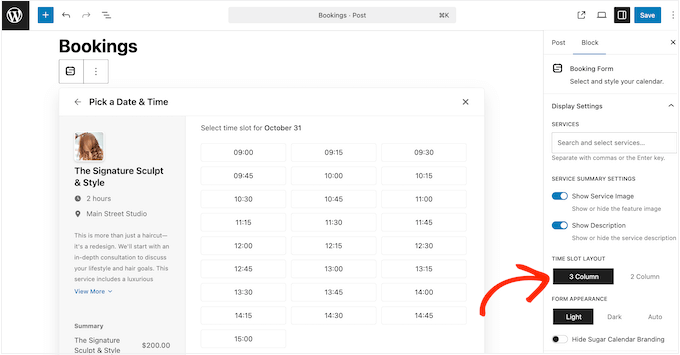
Durante i test, ho scoperto che il layout a 3 colonne funzionava bene in un'area di contenuto principale e ampia. Mostrava più fasce orarie contemporaneamente senza trovo scorrimento.
Tuttavia, quando ho posizionato il modulo in una barra laterale più stretta, il layout a 2 colonne è apparso molto più pulito e ha evitato che gli orari sembrassero schiacciati.
4. Test dell'Esperienza di Prenotazione Front-End
Le funzionalità di back-end di un sistema di prenotazione sono importanti, ma l'esperienza del cliente sul calendario front-end è fondamentale per ottenere molte prenotazioni.
Ho trascorso molto tempo utilizzando il modulo Sugar Calendar Bookings come visitatore per testare quanto fosse facile da usare.
La visualizzazione del calendario era pulita e chiara, ed era facile selezionare la mia data preferita. Dovevo solo fare clic sul giorno in una vista calendario standard.
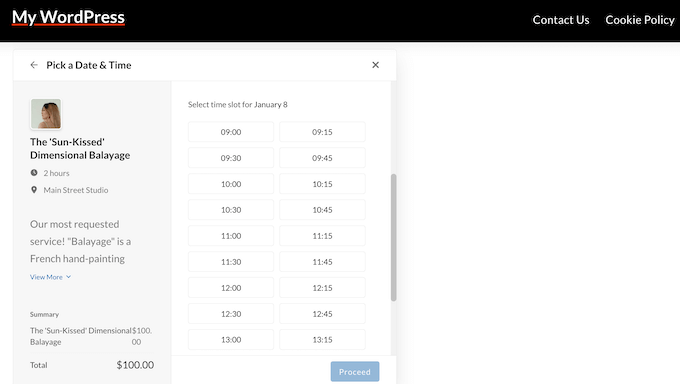
Dopo aver selezionato una data, le fasce orarie disponibili per quel giorno sono apparse subito. Le fasce orarie già prenotate o al di fuori degli orari di attività stabiliti erano chiaramente contrassegnate come non disponibili. Questo ha evitato qualsiasi confusione.
5. Automatizzare la Conversazione: Conferme, Modifiche e Annullamenti
Un sistema di prenotazione è utile solo se tutti i soggetti coinvolti sanno cosa sta succedendo.
L'invio manuale di email di conferma e promemoria richiede tempo e può portare a errori. Fortunatamente, Sugar Calendar Bookings può inviare e gestire queste importanti notifiche automaticamente.
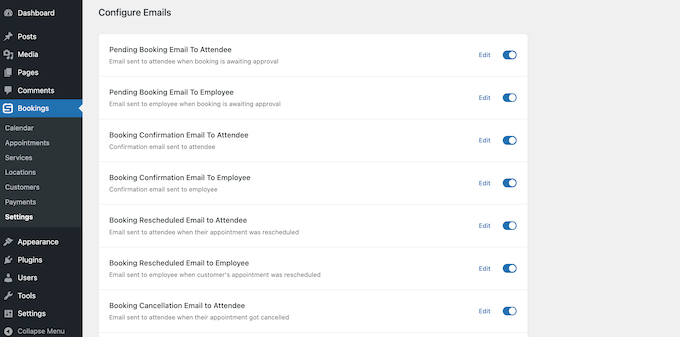
Durante i miei test, ho effettuato diverse prenotazioni, riprogrammato alcune e annullato altre per simulare situazioni reali. Ogni volta, il sistema ha inviato in modo affidabile email automatizzate:
- Al cliente: Hanno ricevuto una conferma via email immediatamente dopo la prenotazione. Sugar Calendar ha anche avvisato i clienti se la loro prenotazione è stata modificata o annullata da un amministratore.
- All'amministratore: Ho ricevuto avvisi ogni volta che qualcuno effettuava una nuova prenotazione o modificava un appuntamento esistente. Sugar Calendar mi ha anche avvisato se un cliente annullava la propria prenotazione.
Questa comunicazione automatizzata ha funzionato perfettamente nei miei test. Mantiene chiaramente sia il fornitore del servizio che il cliente informati sullo stato dell'appuntamento senza alcun lavoro manuale. Immediatamente, ciò riduce notevolmente le possibilità di appuntamenti persi o confusione.
6. Automazione della riscossione dei pagamenti con Stripe
Sugar Calendar Bookings si collega direttamente a Stripe, permettendoti di accettare pagamenti con carta di credito online. Attivando questa opzione, i clienti potevano pagare in modo sicuro subito dopo aver selezionato la loro fascia oraria. Questo ha reso il processo di riscossione dei pagamenti automatico.
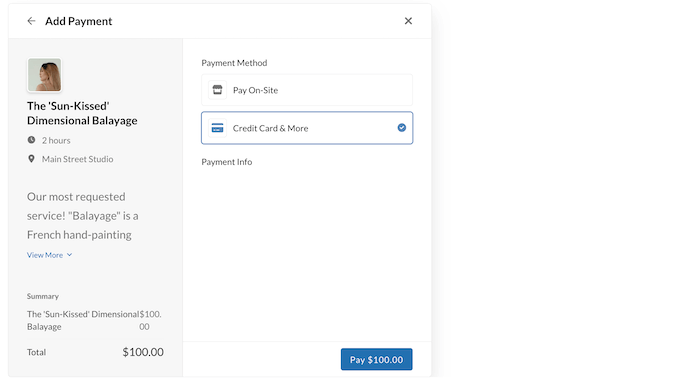
Oltre a Stripe, ho apprezzato l'opzione per contrassegnare manualmente le prenotazioni come pagate, poiché ciò consente di accettare contanti o altri metodi di pagamento offline.
Questa flessibilità è importante, poiché garantisce che tutte le prenotazioni vengano tracciate accuratamente all'interno di Sugar Calendar, indipendentemente dal metodo di pagamento.
Sugar Calendar mostrava anche chiaramente lo stato del pagamento nell'elenco delle prenotazioni. Potevo vedere istantaneamente se una prenotazione era 'Completata', 'In attesa', 'Fallita' o 'Rimborsata'.
Questo mi ha permesso di avere una rapida panoramica dei pagamenti in sospeso e del fatturato totale guadagnato per un periodo specifico, direttamente dalla dashboard di WordPress.
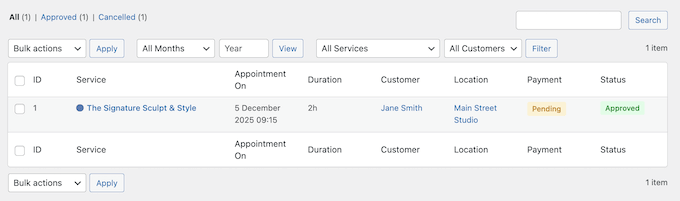
7. Prevenire lo stress dell'ultimo minuto: impostazione dei periodi di preavviso
Un buon sistema di prenotazione impedisce ai clienti di fissare appuntamenti scomodi, e Sugar Calendar non fa eccezione.
Per iniziare, ti consente di impostare un periodo di preavviso minimo, ovvero quanto tempo prima dell'appuntamento qualcuno può prenotare. Questo previene lo stress delle prenotazioni inaspettate dell'ultimo minuto e garantisce che tu abbia sempre abbastanza tempo per prepararti.
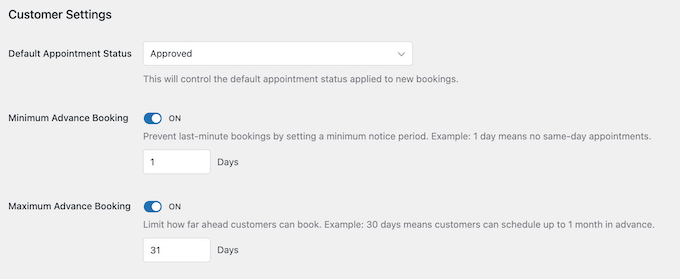
Puoi anche impostare una finestra di prenotazione massima per determinare quanto in anticipo i clienti possono prenotare. Questo impedisce al tuo calendario di riempirsi di appuntamenti futuri che i clienti potrebbero dimenticare o non aver più bisogno.
Durante i test, ho impostato un preavviso minimo di 24 ore e una finestra massima di 60 giorni.
Sugar Calendar ha applicato perfettamente queste regole nel calendario front-end. Tentando di prenotare, le fasce orarie entro le prossime 24 ore non erano disponibili, così come le date oltre il limite di 60 giorni.
8. Evitare la confusione internazionale: regolazione delle visualizzazioni di data/ora
Impostare correttamente il formato della data e dell'ora potrebbe sembrare un piccolo dettaglio, ma è molto importante per una comunicazione chiara, specialmente se hai clienti internazionali. Tutti abbiamo visto la confusione causata dai formati di data USA (MM/GG/AAAA) rispetto a quelli europei (GG/MM/AAAA), o dall'orologio a 12 ore rispetto a quello a 24 ore.
Sono stato lieto di scoprire che Sugar Calendar Bookings rende facile modificare queste visualizzazioni. Le impostazioni erano facili da trovare e ho potuto passare rapidamente tra i formati di data e ora comuni per adattarli alle preferenze standard del Regno Unito (GG/MM/AAAA, orologio a 24 ore).
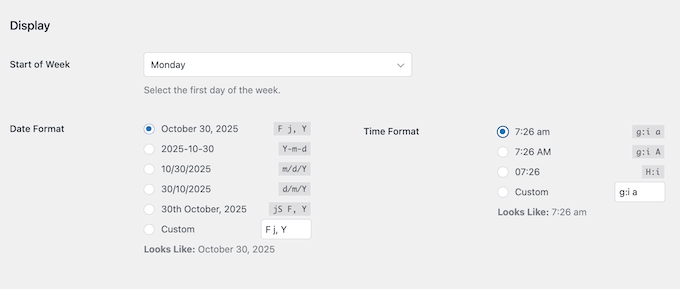
Ciò garantisce che i clienti vedano date e orari in un modo che ha senso per loro, il che ti aiuta a evitare potenziali errori di prenotazione.
9. Prevenire Richieste Fuori Orario
Uno dei maggiori problemi di un sistema di prenotazione manuale è dover gestire richieste di appuntamento per orari in cui semplicemente non lavori. Ad esempio, potresti ricevere e-mail che chiedono chiamate in tarda serata o slot nel fine settimana.
Sugar Calendar risolve questo problema permettendoti di impostare i tuoi orari di lavoro principali. Definisci semplicemente i tuoi giorni lavorativi standard (dal lunedì al venerdì) e poi imposta gli orari specifici in cui sei disponibile per le prenotazioni (ad esempio, dalle 9:00 alle 17:00).
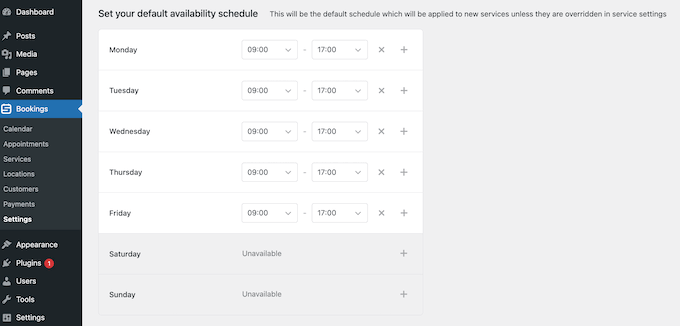
Quando i clienti visitano il tuo modulo di prenotazione, vedranno solo gli slot disponibili all'interno dei tuoi orari e giorni predefiniti. Tutte le opzioni al di fuori del tuo programma di lavoro saranno in grigio e non selezionabili.
10. Gestire i tuoi record cliente
Gestire gli appuntamenti è solo una parte del lavoro. Tenere traccia delle persone che effettuano queste prenotazioni è altrettanto importante.
Se non utilizzi un sistema dedicato, le informazioni sui tuoi clienti finiranno quasi certamente sparse in innumerevoli e-mail, note e voci di calendario.
Sugar Calendar Bookings porta tutte queste informazioni in un unico posto centrale e organizzato all'interno di WordPress.
Ogni volta che qualcuno prenota un appuntamento, il sistema crea automaticamente un record cliente. Cliccando sul nome di un cliente ho avuto una chiara visione dei suoi dettagli di contatto.
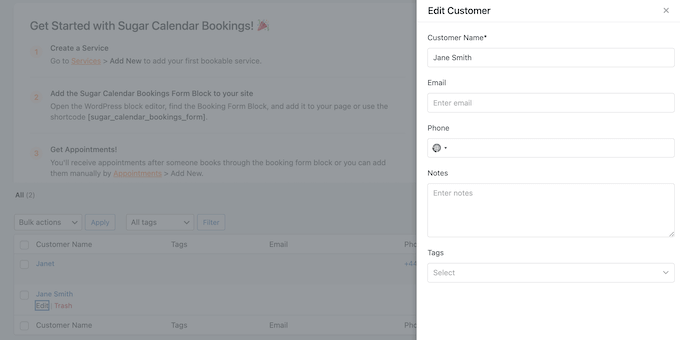
Ho anche utilizzato il campo delle note personali per scrivere brevi promemoria su esigenze o preferenze specifiche del cliente discusse nelle sessioni precedenti.
Anche il sistema di etichettatura è stato molto utile. Ho iniziato a etichettare i clienti in base al servizio specifico che avevano prenotato o al loro settore. Questa semplice categorizzazione ha reso molto più facile in seguito se avessi voluto fare cose come inviare un'offerta via email mirata per una sessione di follow-up.
11. Rimanere organizzati: filtrare le tue prenotazioni
Man mano che il numero delle mie prenotazioni di prova aumentava, cercare manualmente nell'elenco diventava dispendioso in termini di tempo e difficile. Ecco perché sono stato contento di vedere che Sugar Calendar Bookings offre un sistema di filtraggio per mantenere tutto organizzato.
Utilizzando questo sistema, ho potuto restringere istantaneamente gli appuntamenti per data, tipo di servizio e cliente.
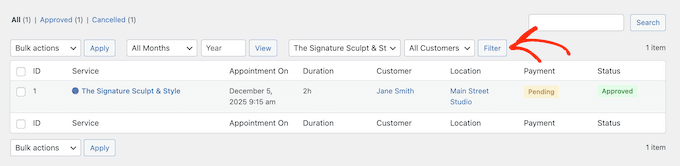
Questo fa risparmiare molto tempo, soprattutto nei periodi di punta. Trovare prenotazioni specifiche o controllare lo stato dei pagamenti richiedeva momenti invece di minuti.
12. Opzione di cancellazione self-service
Gestire le cancellazioni significava prima scambiarsi email o telefonate solo per liberare uno slot di tempo. Ecco perché sono stato felice di vedere che Sugar Calendar include un'opzione di cancellazione self-service.
Ho provato a cliccare su questo link di cancellazione come 'cliente' e ho trovato il processo semplice. Sugar Calendar ha anche confermato la cancellazione subito, aiutando a evitare qualsiasi confusione.
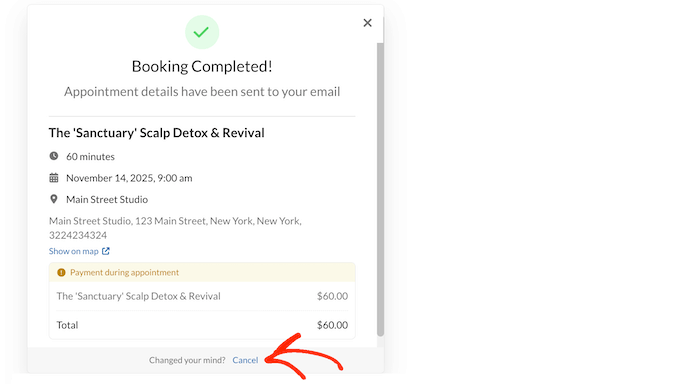
È importante notare che lo slot di tempo corrispondente è diventato disponibile sul calendario di prenotazione pubblico immediatamente. Sugar Calendar ha anche inviato una notifica automatica alla mia email di amministrazione, informandomi della cancellazione.
Questo approccio self-service significa che non è necessario perdere tempo apportando queste modifiche manualmente, o inviando email di follow-up. Sugar Calendar gestisce tutto automaticamente.
Sugar Calendar Bookings: Prezzi e Piani
Se vuoi iniziare con Sugar Calendar Bookings, troverai la loro struttura dei prezzi molto semplice. Ottieni l'accesso a tutte le funzionalità, indipendentemente dal piano che acquisti.
L'unica vera differenza è il numero di siti su cui puoi utilizzare Bookings:
- Basic. Per $49,50 all'anno, puoi installare Sugar Calendar Bookings su un singolo sito. Questa è un'ottima scelta se hai solo bisogno di funzionalità di prenotazione sul tuo sito web aziendale principale.
- Pro. Al prezzo di $199,50 all'anno, puoi utilizzare questo plugin su un massimo di 3 siti. Questa è una buona opzione se gestisci alcuni siti web diversi che necessitano di funzionalità di prenotazione.
- Elite. A $299,50, Elite ti consente di utilizzare Bookings su 10 siti. Questo è per gli utenti che gestiscono un gruppo più ampio di siti.
Sugar Calendar Events & Bookings: Le mie considerazioni finali
Dopo aver testato a fondo sia Sugar Calendar Events che Sugar Calendar Bookings, sono sicuro che entrambi siano strumenti eccellenti e mirati per gestire le esigenze di pianificazione all'interno di WordPress. Si distinguono in un mercato affollato scegliendo la semplicità e le funzionalità principali anziché un'eccessiva complessità.
Sugar Calendar Events offre esattamente ciò che promette. È un modo semplice e affidabile per creare, gestire e visualizzare eventi sul tuo sito web.
Nel frattempo, Sugar Calendar Bookings è lo strumento perfetto se hai bisogno di andare oltre la semplice visualizzazione di eventi e iniziare a pianificare orari specifici per servizi o appuntamenti. Se sei un consulente, un coach o un fornitore di servizi, questo plugin trasforma il tuo calendario in un sistema di prenotazione interattivo.
Alla fine, entrambi i plugin portano con successo importanti attività di pianificazione direttamente nell'ambiente familiare di WordPress.
Spero che questa recensione di Sugar Calendar ti abbia aiutato a decidere se è la soluzione di calendario e prenotazione giusta per te. Potresti anche voler imparare come tracciare i visitatori del sito web sul tuo sito WordPress o vedere la nostra scelta esperta dei migliori software di chatbot AI.
Se ti è piaciuto questo articolo, iscriviti al nostro canale YouTube per tutorial video su WordPress. Puoi anche trovarci su Twitter e Facebook.

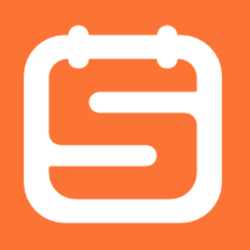

Samuel
Dal mio punto di vista di sviluppatore WordPress, ciò che spicca di Sugar Calendar è la sua versatilità. Che tu stia pianificando eventi singoli, riunioni ricorrenti o conferenze di più giorni, questo plugin ti copre. Inoltre, la possibilità di integrarsi con gateway di pagamento come Stripe o WooCommerce per la vendita di biglietti è un enorme vantaggio.